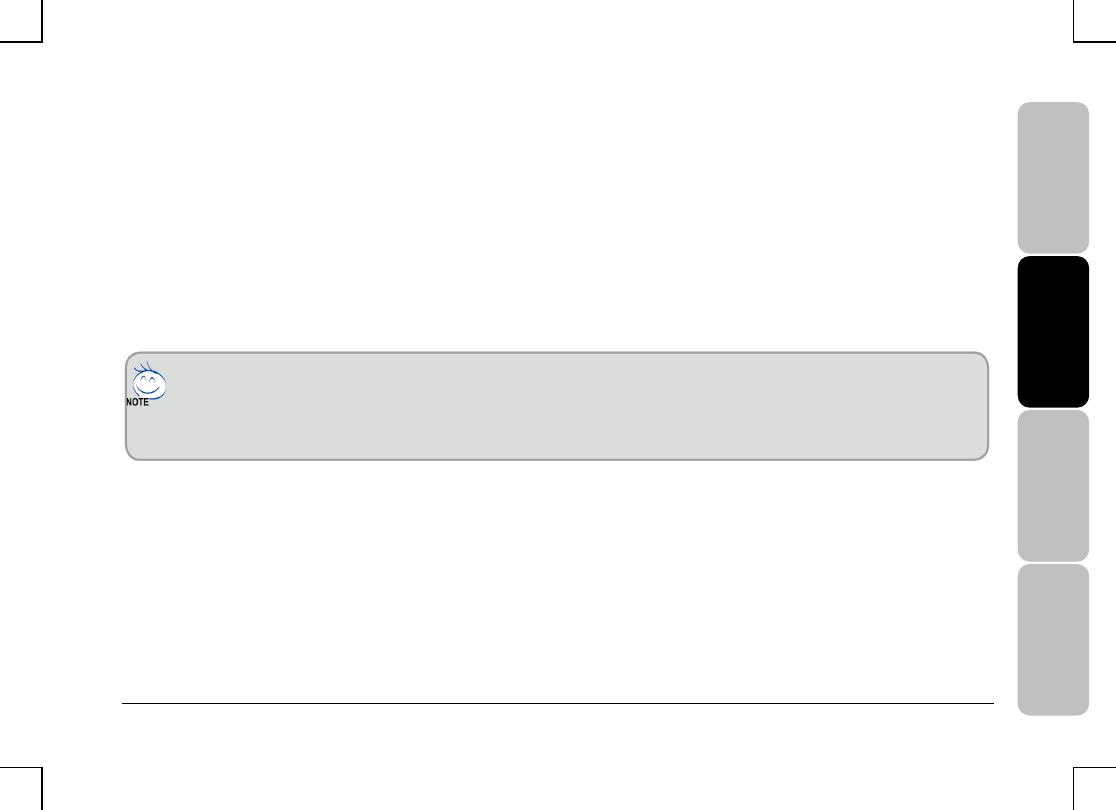
DEUTSCH
FRAN
AIS
ESPAÑOL
ITALIANO
tape 5 Pressez "Renommer" si vous souhaitez changer le nom original.
tes les fonctions du clavier
n.
evez
tape 5 Pressez "Renommer" si vous souhaitez changer le nom original.
tes les fonctions du clavier
n.
evez
EE
Etape 6 Pressez le bouton "Enregistrer" pour commencer à enregistrer touEtape 6 Pressez le bouton "Enregistrer" pour commencer à enregistrer tou
ou de la souris qui opèrent dans l'éditeur de macro.
Etape 7 Pressez le bouton "Stop" pour terminer l'enregistrement de cette macro. Si vous ne pressez
ou de la souris qui opèrent dans l'éditeur de macro.
Etape 7 Pressez le bouton "Stop" pour terminer l'enregistrement de cette macro. Si vous ne pressez
pas le bouton "Stop", le logiciel continuera d'enregistrer.
Etape 8 Pressez le bouton "Sauvegarder" pour sauvegarder les commandes que vous avez
pas le bouton "Stop", le logiciel continuera d'enregistrer.
Etape 8 Pressez le bouton "Sauvegarder" pour sauvegarder les commandes que vous avez
enregistrées dans "Macros Disponibles".
Etape 9 Pressez "OK" pour placer la macro sur le menu déroulant dans le panneau de bouto
enregistrées dans "Macros Disponibles".
Etape 9 Pressez "OK" pour placer la macro sur le menu déroulant dans le panneau de bouto
Etape 10 Si vous souhaitez appliquer les macros que vous avez créées dans GM-M8000, vous dEtape 10 Si vous souhaitez appliquer les macros que vous avez créées dans GM-M8000, vous d
configurer les boutons depuis le menu déroulant du panneau de "Bouton". VOIR "4-1
présentation du moteur GHOST™"
configurer les boutons depuis le menu déroulant du panneau de "Bouton". VOIR "4-1
présentation du moteur GHOST™"
onctions
d’action en boucle:
er: Si cette fonction est marquée, la macro enregistrée sera exécutée à
our
b.
outon
1. Certaines touches de fonctions comme les touches de fonction multimédia ne peuvent pas être enregistrées.
au
2. Un espace d'enregistrement de 509 bytes est disponible vers les Milieu/4ème/5ème boutons
personnalisables (environ 200 scripts) et 253 bytes pour la roulette vers les boutons p lisables ersonna
gauche/droit. Toute macro de commande dépassant cette limite ne sera pas sauvegardée et assignée
bouton de jeu.
F
Type
a. Re-pressez pour arrêt
répétition si vous cliquez sur le bouton assigné. Re-pressez sur le bouton assigné de la souris p
arrêter.
Relâchez pour arrêter: Si cette fonction est marquée, la macro enregistrée sera exécutée à
répétition si vous cliquez sur le bouton assigné de la souris jusqu'à ce que vous relâchiez le b
assigné.
5




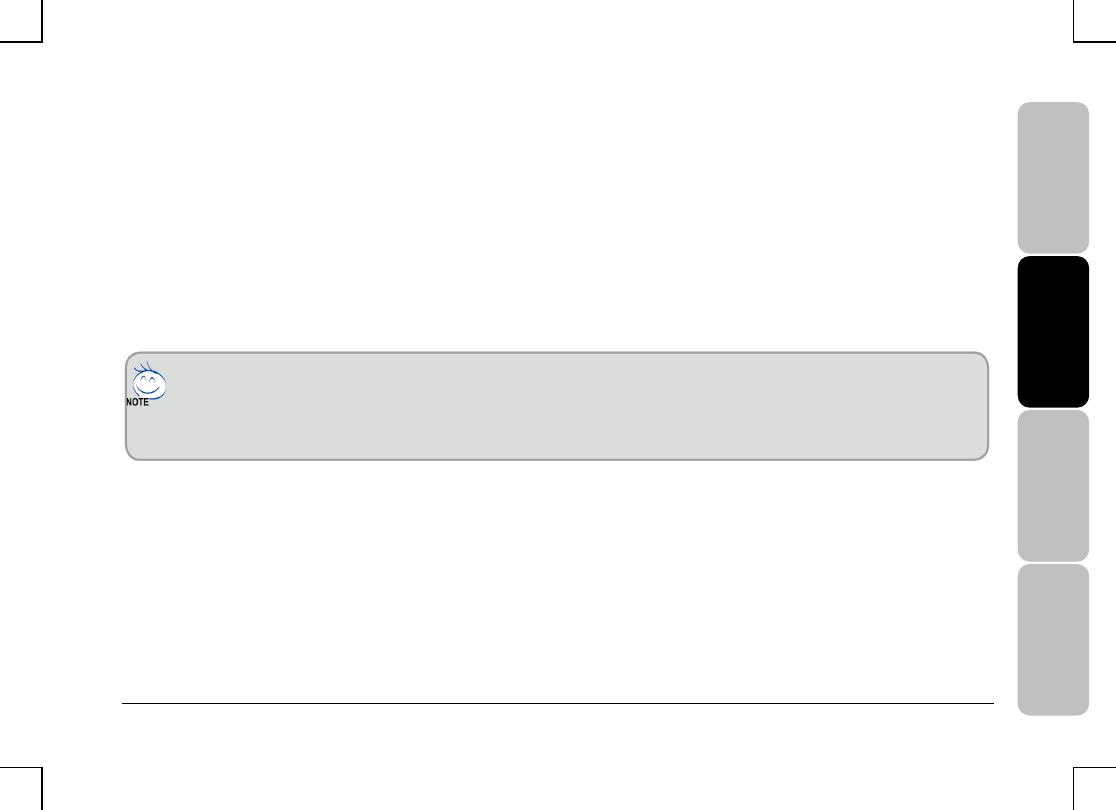

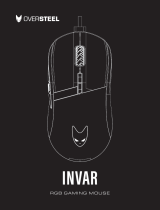 Oversteel INVAR RGB Gaming Mouse Manuel utilisateur
Oversteel INVAR RGB Gaming Mouse Manuel utilisateur